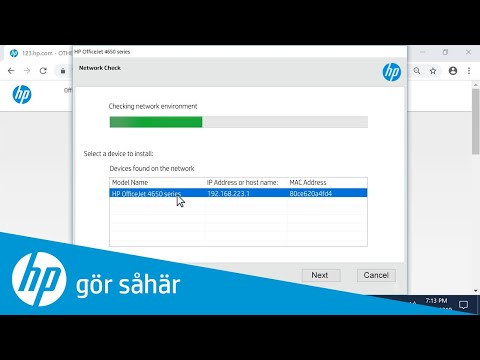2024 Författare: Beatrice Philips | [email protected]. Senast ändrad: 2024-01-15 04:06
I den nuvarande verkligheten är det inte längre en lyx att ha en egen skrivare, utan ett medvetet behov. En utskriftsenhet behövs inte bara för kontorsarbetare, utan också för alla som arbetar på distans - revisorer, ekonomer, copywriters, grafiska formgivare. Men efter att ha köpt en funktionell produkt stöter många internetanvändare på problem när de aktiverar funktionsalternativen för en kringutrustning.

Nätverkskabelanslutning
Moderna användare, för att ansluta en dator till en skrivare, använder en av flera metoder - de kopplar ihop enheter via en nätverk USB -kabel, konfigurerar den för att fungera trådlöst. Till exempel har en nätverkskabel många fördelar. Den innehåller många trådar isolerade från varandra, kombinerade till ett tätt hölje. Sådan isolering är gjord av polyvinylklorid, polyeten eller polypropen och är tillräckligt rivbeständig. Om till exempel en kontorsarbetare bestämmer sig för att använda en nätverkskabel, vinner han:
- i produktens kostnad;
- på ett enkelt sätt att ansluta.

Nätverkskablar används ofta som tillbehör . De läggs i lådan på fabriken tillsammans med instruktionerna och skrivaren så att användaren omedelbart kan börja arbeta efter att ha köpt enheten. Erfarna kontorsarbetare kopplar enkelt ihop två enheter - en skrivare och en dator som kör Windows -operativsystemet.

För oerfarna användare, kontrollera proceduren för anslutning med en nätverkskabel.
Förfarandet är enkelt, och med anslutning av en funktionell produkt till en dator kommer alla nybörjare att klara starten av aktiveringen. De sekventiella stegen beskrivs nedan.
- Anslut ena änden av kabeln till PC -porten (USB -kontakt) och den andra till uttaget på utskriftsenheten.
- Slå på enheten genom att trycka på knappen.
- Installera programvaran från disken (dykaren).
- Vänta på att parningsprocessen för de två enheterna är klar.



Det sista steget är att skriva ut en testsida (han kommer att erbjuda att göra detta på egen hand). I vissa fall, särskilt när utskriftsenheten är av en äldre modell, måste du ansluta skrivaren manuellt. Detta kan göras enligt följande.
- Anslut kabeln mellan datorn och kringutrustningen.
- Installera programvara.
- Aktivera "Kontrollpanelen" i datorn.
- Hitta raden "Enheter och skrivare".
- Klicka på "Lägg till skrivare".


Därefter måste du följa rekommendationerna från "Anslutningsguiden". De kan variera beroende på vilket operativsystem som är installerat, men i allmänhet visar de tydligt att parningsprocessen har slutförts.

Hur ansluter man via USB?
Om du inte kan avgöra skrivarens funktioner, om den kan fungera via Wi-Fi, om det finns en lämplig kontakt på routern, hjälper följande metod att lösa problemet. Först kan du använda den medföljande sladden för att ansluta din dator och ett tillbehör. Det ytterligare förfarandet är följande.
- Anropa kommandoraden - skriv i sökfältet "Kör cmd -värde".
- Ange kommandot ipconfig och tryck på Enter.
- Skriv ner eller kom ihåg routerns adress.
- Stäng kommandoraden.
- Öppna Enheter och skrivare från Start -menyn.
- Välj "Lägg till skrivare".
- Aktivera "Lägg till en lokal skrivare".
- Markera rutan "Skapa en ny port".
- Skriv ut standardvärdet för TPC / IP -port i fönstret som öppnas och klicka på "Nästa".


Efter det kommer en ny anslutning att visas. När datorn hittar den port som krävs, öppnas ett nytt fönster där du måste markera rutan "Special" och klicka på "Alternativ".
I de fria fälten ("Portnamn", "Skrivarnamn" eller "IP -adress") anger du de värden som tidigare skrivits från kommandoraden. Markera även LPR -objektet längst ner och klicka på OK. " Lägg till skrivare" visas där du ska markera "Special" och klicka på "Nästa ". I fönstret som visas anger du ett nytt namn eller lämnar allt oförändrat. Ange i slutskedet "Ingen delad åtkomst till den här skrivaren" och skriv ut en testsida.

Möjliga problem
Med den senaste generationen kringutrustning finns det inga svårigheter att ansluta till en dator. Efter installation av programvaran hittar datorn vanligtvis enheten på egen hand. Men det finns situationer när användaren fortfarande måste ingripa i parningsprocessen och konfigurera arbetet manuellt. Det är vettigt att lista de viktigaste problemen som användare står inför när de ansluter en kringutrustning och hur man löser dem.
Datorn känner inte igen skrivaren . Här kan du försöka ansluta USB -kontakten till en annan port på din dator, installera om drivrutinen eller hitta uppdaterad programvara på tillverkarens webbplats. Det är inte överflödigt att kontrollera att skrivaren är säkert ansluten till 220 volt -nätverket.

Om datorn fortfarande inte ser skrivaren måste du starta om datorn och försöka återupprätta anslutningen . Annars öppnar du "Kontrollpanelen" och försöker konfigurera parning med "Anslutningsguiden".

Sällan, men det händer att skrivaren bara gick sönder . Störningar kan orsakas av felaktig avstängning av enheten efter tidigare utskrift av dokument, till exempel när avstängningen inte utförs med en knapp, utan genom att dra ut kontakten från uttaget. I så fall måste du kontakta servicecenteret.

På vissa skrivare måste strömbrytaren hållas intryckt i några sekunder när den är påslagen .för att förbereda kringutrustningen för användning. Utan denna åtgärd kommer du inte att kunna aktivera skrivaren.

Ofta beror bristen på parning mellan enheter på en felaktig kabel . Vad ska man göra i den här situationen? Byt ut sladden och anslut igen.

Om inga fel hittas eller om skrivaren inte ansluter, eller om skrivaren inte ansluter, hjälper en erfaren tekniker till. Enheten kan ha mekaniska skador eller programvaruproblem . För att ansluta skrivaren själv måste du först noggrant läsa instruktionerna och först sedan fortsätta med avsiktliga åtgärder. Och glöm inte att installera de senaste drivrutinerna, liksom den korrekta avstängningen av utskriftsenheten i slutet av utskriftskön.
Rekommenderad:
Skrivaren Ansluter Inte Till Datorn: Varför Ser Datorn Inte Skrivaren Och Hur Man Ansluter Den? Vad Händer Om Skrivaren Inte Startar Och Inte Skriver Ut Från Datorn?

Om skrivaren inte ansluter till datorn kan du själv lösa problemet med hjälp av instruktionerna. Varför kan inte datorn se skrivaren och hur man ansluter den? Vad händer om utskrift inte fungerar?
TV: N Ansluter Inte Till Wi-Fi: Varför Ser Den Inte Och Fungerar Inte Wi-Fi? Vad Ska Jag Göra Om Jag Inte Kan Hitta Och Inte Kan Ansluta Wi-Fi?

Många i färd med att använda TV: n undrar vad de ska göra om enheten inte ansluter till Wi-Fi? Det är värt att förstå de möjliga orsakerna till att utrustningen inte fungerar eller inte ser det trådlösa nätverket, och också försöka åtgärda problemet
Hur Ansluter Jag Skrivaren Till En Bärbar Dator Via En USB -kabel? Varför Kan Inte Den Bärbara Datorn Se Skrivaren Genom Kabeln? Hur Ansluter Jag Enheter På Rätt Sätt Via En Nätverkskabel?

Uerfaren Internetanvändare, unga kontorsarbetare är ofta intresserade av den svåra frågan om hur man ansluter en skrivare till en bärbar dator via en USB -kabel, och varför en bärbar dator i vissa fall inte ser en skrivare som redan är ansluten via en standardkabel
Hur Ansluter Jag En Skrivare Till En Bärbar Dator Via Wi-Fi? Anslutning Via En Router Och Ett Lokalt Nätverk. Varför Ser Inte Min Bärbara Dator Skrivaren Och Hur Skriver Jag Ut Filer På En Trådlös Skrivare?

Att köpa en skrivare betyder inte att utskriftsproblemet har lösts. Hur ansluter jag en skrivare till en bärbar dator via Wi-Fi? Anslutning via en router eller lokalt nätverk. Vilka är de typiska fel och problem vid anslutning. Hur löser jag skrivaranslutningsproblem?
Hur Ansluter Jag En JBL -högtalare Till En Dator? Hur Kan Jag Ansluta Till Min Bärbara Dator? Varför Kan Inte Min Dator Se Mina Högtalare Via Bluetooth?

Hur ansluter jag en JBL -högtalare till en dator? Hur kan jag ansluta en mobil högtalare till min bärbara dator via en USB -kabel? Vilka problem kan uppstå vid anslutning och användning av utrustning?